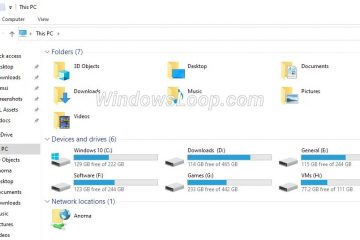Când sistemul dvs. de sunet refuză să funcționeze corect pe PC-ul dvs. Windows 10 sau 11, înseamnă de obicei că întâmpinați eroarea „Servicii audio care nu răspund”.
Acest lucru poate fi cauzat de diverși drivere și drivere vechi, setări defecte sau glitches de sistem. Cu toate acestea, între timp, să explorăm câteva soluții în detaliu pentru a readuce funcționalitatea audio.
tabel de conținut
Ce cauzează problema serviciilor audio? funcționând corect. Acest lucru s-ar putea datora:
drivere audio corupte sau depășite. Actualizările Windows afectează setările sonore. Aplicații terțe conflictuale. Serviciul audio nu rulează sau nu este setat la pornirea manuală. Corupția fișierului de sistem.
metode pentru a remedia „serviciile audio care nu răspund” pe Windows 10/11
Iată câteva corecții care vă vor ajuta să rezolvați problema serviciului audio de pe PC-ul dvs. Windows:
Fix 1: Porniți Windows Audio Service
Serviciul Windows Audio este de obicei setat pentru a începe automat când porniți computerul. Dar dacă are probleme în timpul pornirii, poate fi inutilizabil.
În multe situații, repornirea serviciului audio Windows funcționează pentru a repara glitch-uri temporare, așa că faceți din acesta primul pas în călătoria dvs. către depanare. Pentru a reporni serviciul audio Windows:
la început, apăsați Win + S pentru a deschide meniul de căutare. În caseta de text, tastați Services , apoi atingeți Enter. Deschideți fereastra Servicii, derulați în jos și găsiți serviciul audio Windows pe listă. În continuare, alegeți start din meniul de context din dreapta . 
Fix 2: Update sau reinstalați drivere audio
vechi sau corupt, care pot opri un drivere de sunet? Ar trebui.
Cum să actualizați driverele audio:
Apăsați win + x și faceți clic pe manager de dispozitive. Faceți clic pe semnul [ +] de lângă sunet, video și controlere de joc . Puteți face acest lucru prin făcând clic dreapta pe pe dispozitivul dvs. audio (de exemplu, RealTek High Definiție Audio) și faceți clic pe Actualizare driver . Selectați Căutare automată pentru drivere și să permită ferestrele pentru a descoperi cele mai multe versiuni . Odată terminat, reporniți computerul și verificați audio.
reinstalați driverele audio:
La început, deschideți dispozitiv manager și extindeți sonor, video și controlere de jocuri. după aceea, dreapta-clic pe dispozitivul dvs. audio și selectați dezinstalați dispozitivul . apoi, debifați încercare de a elimina driverul pentru acest dispozitiv și hit, și hit, dezinstalați . Restart dvs. PC. Windows ar putea reinstala automat driverele relevante.
Fix 3: Rulați Depanul Audio
Când vă confruntați cu un serviciu audio comun care nu rulează probleme, utilizarea instrumentelor de depanare încorporate incluse în sistemul de operare Windows poate fi foarte benefic.
Aceste instrumente fac o măturare a computerului pentru a verifica dacă toate setările asociate sunt configurate corect și execută pași speciali de depanare.
Utilizarea depanării audio este la fel de simplă ca efectuarea următoarelor:
Deschideți setările probleme de depanare folosind bara Windows Search . După aceea, lovește alți tratatori de probleme s. Acum, localizați opțiunea audio . Apăsați butonul run lângă el. Aceasta va începe procesul de depanare. În cele din urmă, urmați instrucțiunile pe care le primiți pe ecranul computerului, iar odată, revocați-vă. Apoi, verificați dacă serviciile audio care nu răspund erorii sunt rezolvate.
Fix 4: Adăugați servicii locale și de rețea folosind promptul de comandă
Pentru a depania această problemă în continuare, puteți încerca, de asemenea, să înregistrați servicii locale și de rețea pe computerul Windows folosind promptul de comandă. Aceștia sunt pașii pentru același lucru.
Deschideți meniul Power User din pictograma start dreapta-clic sau cu operata de tastatură win + x . Din această listă, alegeți terminal (admin) . Când este solicitat de controlul contului de utilizator (UAC) , selectați da . Pentru a înregistra servicii de rețea, executați următoarele în consolă și apăsați Enter: Net LocalGroup Administrator/Adăugare NetworkService, apoi executați următoarea comandă pentru a înregistra servicii locale: net localgroup Administrator/Adăugare localService În sfârșit, închideți fereastra promptă de comandă și reporniți PC-ul dvs. acum.
Fix 5: Modificați setările registrului
configurat incorect Intrările de registru pot fi o piedică pentru serviciile audio Windows.
Deschideți caseta de dialog run . Introduceți Regedit în caseta de text. Thereafter, press the OK button to launch the Registry Editor. Expand the following registry paths one by one HKEY_LOCAL_MACHINE\SYSTEM\CurrentControlSet\Services\AudioEndPointBuilder Select Parameters. From the right pane, locate ServiceDll and verify the information from the Data coloană. Să presupunem că datele valorice nu urmează; Vă rugăm să îl schimbați. %SystemRoot%\ System32 \ AudioEndPointBuilder. dll puteți acum să închideți registrul registrului și să vă refaceți.
Fix 6: Dezactivați îmbunătățirile audio
Modificările audio pot perturba ocazional redare a sunetului. These are designed to enhance the sound quality under certain conditions, but they can cause some issues in combination with some audio drivers.
At first, right-click the speaker icon at the bottom of the screen and choose Sound Settings. 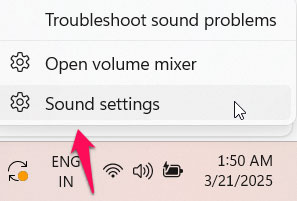 apoi, ÎNTREBĂRI ÎNTREPRINDERI pe dispozitivul audio Folosiți o dată și alegeți proprietăți opțiune din tab. Accesați fila audio și selectați off.
apoi, ÎNTREBĂRI ÎNTREPRINDERI pe dispozitivul audio Folosiți o dată și alegeți proprietăți opțiune din tab. Accesați fila audio și selectați off. 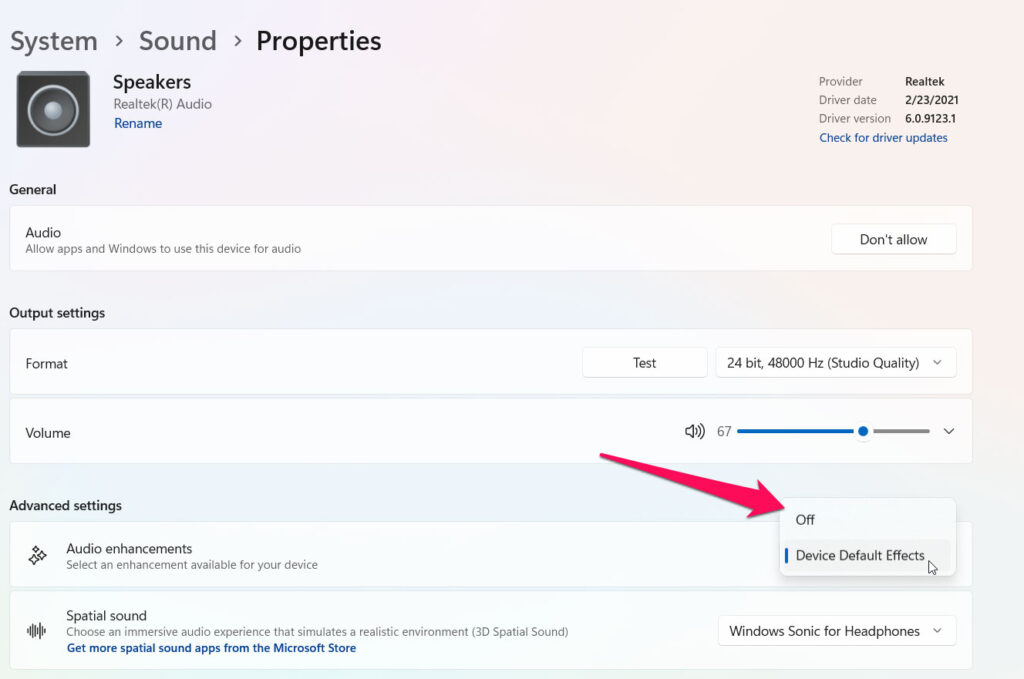 7: Modificați setările de servicii legate de audio
7: Modificați setările de servicii legate de audio
Această problemă este cel mai probabil cauzată de dispozitivul audio Legacy din Windows, iar unul sau mai multe dintre serviciile sale dependente sunt în stare greșită.
Problema dvs. poate fi rezolvată prin corectarea stării. Iată, așadar, pașii pentru actualizarea setărilor de servicii legate de audio:
La început, apăsați tasta Windows Logo și r pe tastatură în același timp pentru a aduce caseta run . Apoi, tastați servicii și hit intră pentru a deschide ferestrele Services . Selectați serviciul audio Windows și faceți clic pe reporniți . 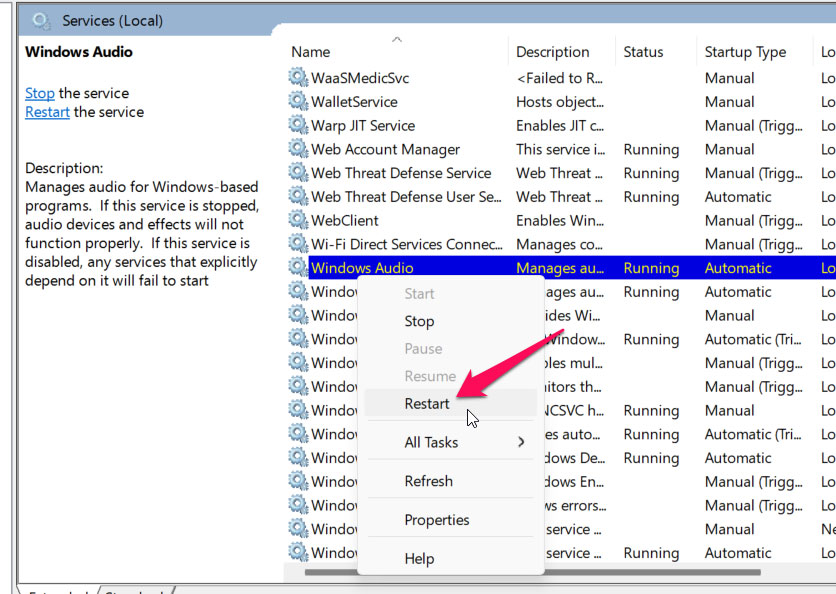 Select Proprietăți prin clicking Windows Audio . Setați pornirea la automat . Apoi faceți clic pe aplicați> ok . Reporniți și setați aceste două servicii pe automat: Windows Audio Endpoint Builder Scheduler de clasă multimedia . Vedeți dacă funcționează cântând muzică sau un videoclip.
Select Proprietăți prin clicking Windows Audio . Setați pornirea la automat . Apoi faceți clic pe aplicați> ok . Reporniți și setați aceste două servicii pe automat: Windows Audio Endpoint Builder Scheduler de clasă multimedia . Vedeți dacă funcționează cântând muzică sau un videoclip.
Fix 8: Treceți la driverele de sunet implicite
Dacă problema nu este rezolvată prin actualizarea driverelor audio, atunci Windows are drivere de sunet implicite pe care le puteți utiliza ca alternativă. Modificarea acestor drivere implicite ar putea restabili capacitatea computerului de a reda sunetul din nou. Pentru a realiza acest lucru, urmați acești pași:
La început, utilizați pictograma de căutare pe bara de activități sau apăsați win + s pentru a crea meniul de căutare. În caseta de text, tastați panoul de control și apoi selectați primul rezultat. Apoi, mergeți la System> Setări avansate ale sistemului . În proprietățile sistemului, accesați fila hardware și faceți clic pe Setări de instalare a dispozitivului . Alegeți nu (dispozitivul dvs. va obține un comportament ciudat) opțiunea de utilizare, apoi clic pe salvați schimbările. Control (UAC) apare, selectați da . 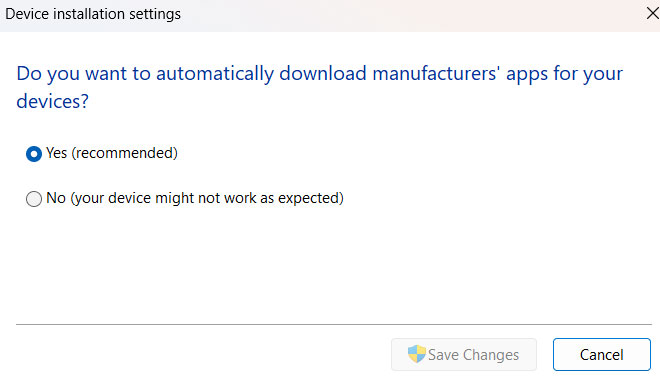 Acum deschis manager de dispozitive într-unul din mai multe moduri. Extindeți Controlere de sunet, video și jocuri . După aceea, faceți clic dreapta pe driverul dvs. de sunet și alegeți dispozitivul dezinstalați. selectați dezinstalați pentru a confirma operația. În cele din urmă, în fereastra dispozitiv manager , selectați meniul acțiune . Apoi, alegeți Scan pentru modificări hardware.
Acum deschis manager de dispozitive într-unul din mai multe moduri. Extindeți Controlere de sunet, video și jocuri . După aceea, faceți clic dreapta pe driverul dvs. de sunet și alegeți dispozitivul dezinstalați. selectați dezinstalați pentru a confirma operația. În cele din urmă, în fereastra dispozitiv manager , selectați meniul acțiune . Apoi, alegeți Scan pentru modificări hardware.
Fix 9: Verificați componentele audio care susțin
Serviciul audio Windows depinde de o serie de componente ale sistemului pentru a lucra pe computerul dvs. particular. Dacă oricare dintre aceste componente nu funcționează, serviciile audio pot înceta să funcționeze.
Iată cum să vedeți dacă serviciile necesare rulează.
La început, deschideți caseta de dialog run cu win + r . Tastați Services.MSC Deschideți câmpul și atingeți Enter . Găsiți serviciul RPC Endpoint Mapper Service în listă, Faceți dublu clic pe IT și accesați proprietățile sale . Apoi, selectați automat din meniul derulant de lângă tip de pornire. faceți clic pe Aplicați , urmat de ok .  De asemenea, faceți același lucru pentru și typerp pentru .
De asemenea, faceți același lucru pentru și typerp pentru .
Fix 10: Efectuați o restaurare a sistemului
În Windows, restaurarea sistemului este o caracteristică importantă, iar acesta face backup pentru sistemul dvs., ceea ce ajută la revenirea sistemului la ultima stare bună cunoscută.
Poate rezolva multe probleme prin revenirea modificărilor recente ale sistemului, fără a afecta fișierele personale. Vă ajută să vă restabiliți sistemul la o stare de funcționare înainte de apariția problemelor. Iată, așadar, pașii pe care trebuie să-i efectuați:
apăsați win + r pentru a deschide run . Tastați sysdm.cpl și apăsați Enter . Treceți la fila Protecția sistemului în fereastra System Properties . Faceți clic pe System Restore . Faceți clic pe următorul . Choose a restore point before the problem appears, and click Next. 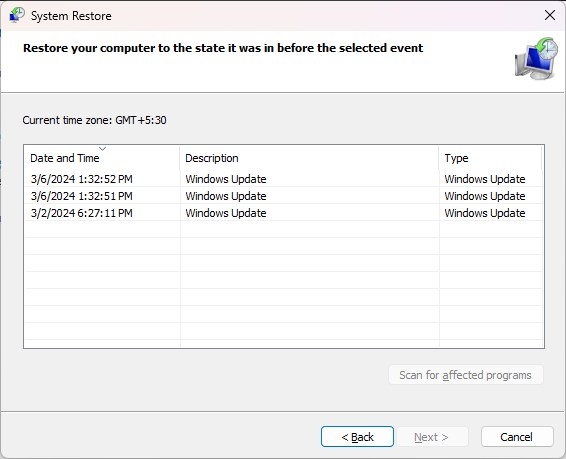 Confirm all the details, and hit Finish .
Confirm all the details, and hit Finish .
Acum, încercați să reporniți ferestrele și să reveniți la punctul de restaurare specificat. Și apoi serviciile audio vor funcționa normal.
De asemenea, citiți:
Concluzie
Deci, așa puteți repara cu ușurință eroarea „Serviciile audio care nu răspund”. Dar, în cazul în care vă confruntați în continuare cu aceeași eroare chiar și după efectuarea tuturor corecțiilor menționate, trebuie să vă conectați la Windows Help Center și să cereți ajutor.